
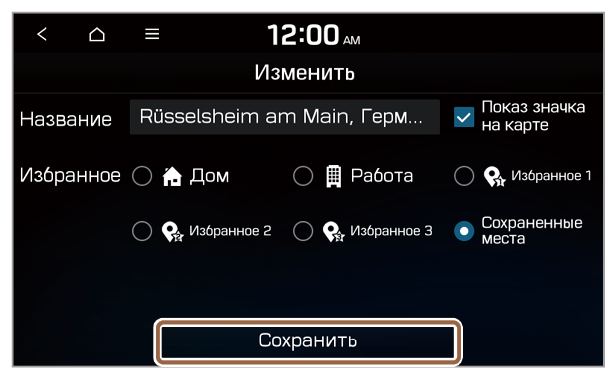 |
 |
Примечание Доступные значки и их расположение зависят от модели и характеристик автомобиля. |
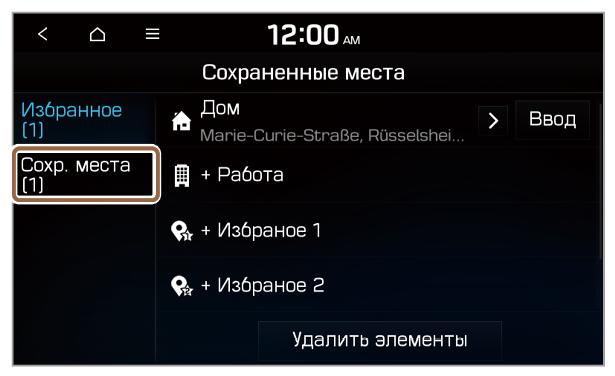 |
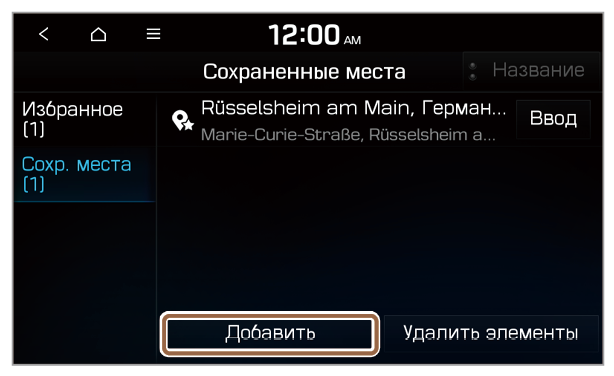 |
Примечание
|
 .
. |
Примечание Доступные значки и их расположение зависят от модели и характеристик автомобиля. |
Примечание
|
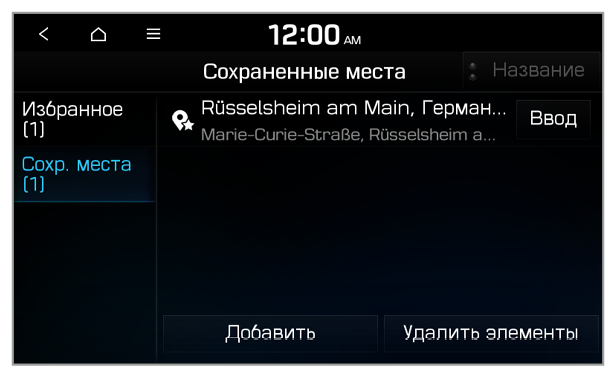 |
Примечание Через мгновение система автоматически запустит навигацию. |
 |
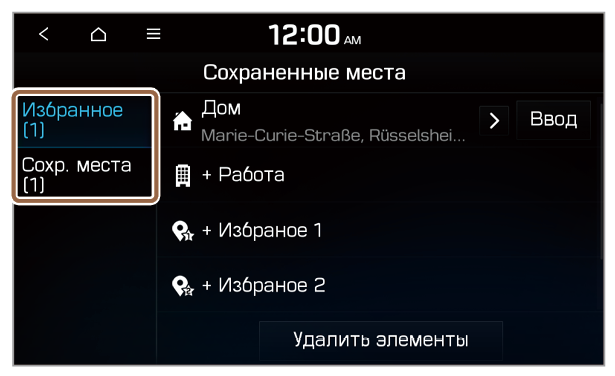 |
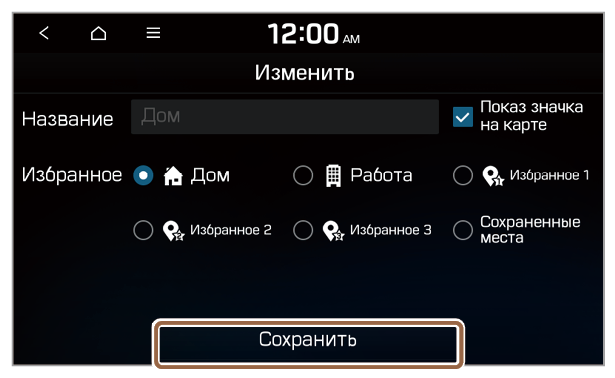 |
Примечание Отображаемые экраны могут отличаться в зависимости от модели и характеристик автомобиля. |
